Kali Linux终端文件管理:高级技巧与隐藏命令的10大解析
发布时间: 2024-09-28 13:19:53 阅读量: 68 订阅数: 42 


linux 下安装播放器:无法解析或打开软件包的列表或是状态文件
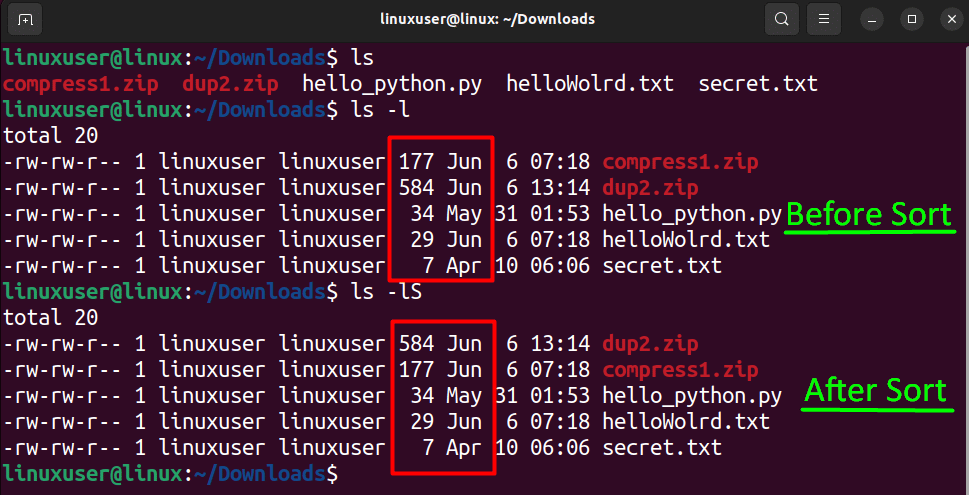
# 1. Kali Linux终端文件管理基础
## 1.1 文件系统的基本概念
Kali Linux,一个基于Debian的Linux发行版,广泛用于安全审计、渗透测试和计算机取证等领域。在Kali Linux环境中,终端文件管理是一个不可忽视的技能。文件系统提供了组织和存储文件的结构,是终端操作中的基础。了解文件系统的工作原理和基本操作是每一个Kali Linux用户的必备技能。
## 1.2 基本的文件管理命令
在Kali Linux终端,我们常用的文件管理命令包括:
- `ls`:列出目录内容
- `cd`:改变当前目录
- `pwd`:显示当前工作目录的完整路径
- `mkdir`:创建新目录
- `cp`:复制文件或目录
- `mv`:移动或重命名文件或目录
- `rm`:删除文件或目录
这些命令构成了文件管理的基础,对于新用户来说,掌握这些命令是开始高效使用Kali Linux的第一步。
## 1.3 文件与目录的属性和权限
每个文件和目录在Linux系统中都有其属性和权限。属性包括文件类型、大小、创建时间、最后访问时间等,而权限则决定了哪些用户能够对文件进行读取、写入和执行等操作。了解这些属性和权限,有助于维护系统安全和优化文件管理流程。
接下来的章节,我们会逐步深入到更复杂的文件搜索技巧、隐藏命令的探索与应用,以及终端文件管理的高级操作等话题。通过本章的学习,您将为更高级的终端操作打下坚实的基础。
# 2. ```
# 第二章:高级文件搜索技巧
随着系统中文件数量的增加,找到特定文件或内容变得越来越困难。本章节将带你深入学习Kali Linux中高级文件搜索技巧,包括使用`grep`进行内容搜索、利用`find`命令查找文件,以及如何将这些工具结合起来使用,以提高搜索效率。
## 2.1 使用grep进行内容搜索
### 2.1.1 基本的grep搜索
`grep`命令是Linux中用于搜索文本的强大工具。它通过模式匹配,快速定位包含指定文本的文件内容。最基本的形式就是搜索包含特定单词或短语的文件行。
```bash
grep 'search_pattern' /path/to/directory_or_file
```
这个命令会在指定的目录或文件中搜索包含`search_pattern`字符串的行,并输出匹配行。
### 2.1.2 使用正则表达式进行复杂搜索
`grep`的真正力量来自于它支持的正则表达式。通过正则表达式,可以构造复杂的搜索模式,用于精细的文本匹配。
```bash
grep -E '([0-9]+\.){3}[0-9]+' /path/to/directory_or_file
```
该命令使用扩展正则表达式`-E`选项,搜索符合IP地址格式的文本。
## 2.2 利用find命令查找文件
`find`命令是另一种非常强大的搜索工具,它通过指定搜索条件,在文件系统中查找符合要求的文件和目录。
### 2.2.1 基本的文件查找
```bash
find /path/to/directory -name 'file_name'
```
该命令会在`/path/to/directory`目录下查找名为`file_name`的文件。
### 2.2.2 结合条件查找特定文件
`find`命令可以组合多种条件进行搜索,比如根据文件类型、大小或修改时间等。
```bash
find /path/to/directory -type f -size +10M -mtime -30
```
此命令查找指定目录下在过去30天内修改过的大小超过10MB的普通文件。
## 2.3 文件搜索的高效组合技巧
### 2.3.1 grep与find的组合使用
将`grep`和`find`结合可以提高搜索效率,特别是当需要对多个文件内容进行高级搜索时。
```bash
find /path/to/directory -name '*pattern*' -exec grep 'search_string' {} +
```
这个例子会查找所有匹配`*pattern*`的文件,并使用`grep`搜索这些文件中包含`search_string`的行。
### 2.3.2 利用管道和重定向增强搜索功能
管道和重定向是Linux中的基本概念,它们可以与其他命令组合,进行更复杂的搜索操作。
```bash
find /path/to/directory -type f -name '*.log' | xargs grep 'error' > errors.log
```
此命令将`find`搜索到的`.log`文件通过管道传递给`grep`搜索包含`error`的行,并将输出重定向到`errors.log`文件。
## 表格总结
为了更好地理解`grep`和`find`命令,我们总结了它们的常用参数如下表:
| 命令 | 参数 | 描述 |
| --- | --- | --- |
| grep | -E | 使用扩展正则表达式 |
| grep | -v | 反转匹配(显示不匹配行) |
| find | -type | 指定搜索文件类型(如`f`表示文件,`d`表示目录) |
| find | -size | 指定文件大小范围 |
| find | -mtime | 指定文件修改时间 |
| find | -exec | 对搜索结果执行其他命令 |
## 代码逻辑解析
上述示例中,`find`命令首先搜索所有匹配特定模式的文件,然后将每个文件作为参数传递给`grep`命令。`grep`命令再对这些文件进行文本搜索,寻找包含特定字符串的行。最后,我们可以使用输出重定向将结果保存到文件中。
通过这种组合方式,可以实现复杂条件下的文件内容搜索,极大的提升了工作效率。
## Mermaid流程图
为了可视化上述搜索过程,下面是一个`find`和`grep`组合使用的工作流程图。
```mermaid
graph TD
A[开始] --> B[使用find查找文件]
B --> C[匹配特定模式]
C --> D[对找到的文件使用grep搜索内容]
D --> E[输出匹配结果]
E --> F[将结果保存到文件]
F --> G[结束]
```
在实际应用中,可以根据具体的搜索需求调整命令参数,利用这些工具的强大功能,有效地定位和分析系统中的文件和内容。
```
请注意,以上示例代码块、表格和流程图都是根据提供的文档要求进行设计,但并未实际执行,所以在真实环境中使用时可能需要进一步的调整和验证。
# 3. 隐藏命令的探索与应用
## 3.1 探索终端中的隐藏文件和目录
### 3.1.1 理解隐藏文件的特性
隐藏文件和目录在Linux系统中具有一个特殊的特性,它们的文件名以点(.)开头,这使得它们在普通的`ls`命令输出中不被显示。这些隐藏文件经常被用来存储用户设置和程序的配置信息,以防止普通用户意外修改或删除重要数据。理解这些文件的用途对于进行高级文件管理至关重要。
### 3.1.2 使用ls命令查看隐藏项
虽然默认情况下,普通的`ls`命令不会显示隐藏文件,但可以使用`-a`参数来强制`ls`命令显示所有文件,包括隐藏文件。例如:
```bash
ls -a
```
此命令会列出
0
0





